在Photoshop中创建3D立体效果可以通过以下步骤实现:1. **创建3D图层**:选择你想要进行3D效果处理的图层,点击菜单栏中的“3D”选项,选择“从选区创建3D图层”。2. **调整3D设置**:在3D面板中,你可以调整深度、光源和相机视角等参数,来增强立体感。3. **渲染效果**:完成调整后,点击“渲染”以生成最终的3D效果。在调整过程中,**光影效果**是关键,合理的光源设置可以大大提升立体效果的真实感。
一、3D图层的创建
在Photoshop中,创建3D图层是实现立体效果的第一步。通过选择图层并使用“3D”菜单,可以将平面图像转换为3D对象。用户可以选择不同的3D类型,如立方体、球体或自定义形状,来满足设计需求。用户还可以利用“3D面板”中的选项,对图层进行进一步调整,确保3D效果贴合设计意图。
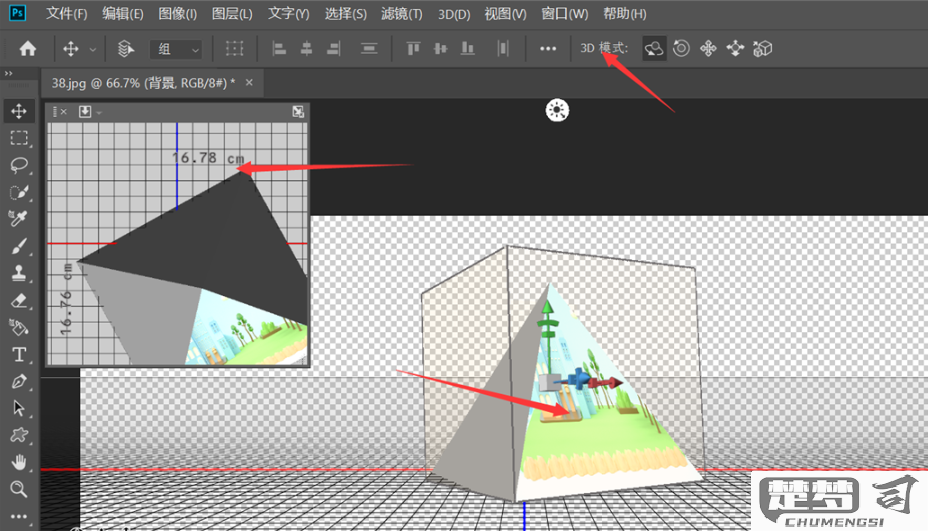
二、光源与阴影的设置
光源和阴影是提升3D效果的重要元素。在Photoshop的3D面板中,可以添加多个光源并调整其位置、强度和颜色。合理的光影设置可以让对象显得更加立体和真实。使用平行光源可以模拟阳光的照射,而点光源则可以用来强调特定细节。阴影的设置也非常关键,合适的阴影可以增加对象的深度感。
三、渲染与输出
完成3D效果的调整后,一步就是渲染。在Photoshop中,点击“渲染”按钮,可以生成高质量的3D图像。在渲染过程中,用户可以选择不同的渲染模式,如“草图”或“光线追踪”,以满足不同的视觉需求。渲染完成后,记得将图像保存为适合的格式,于后续使用或分享。
FAQs
Q1: Photoshop中可以创建哪些类型的3D效果?
A: Photoshop支持创建多种类型的3D效果,包括立方体、球体以及自定义形状的3D图层,用户可以需要选择不同的3D模型。
Q2: 如何调整3D图层的深度?
A: 在3D面板中,选中相应的3D图层后,可以通过调整“深度”滑块来改变图层的厚度,从而增强立体效果。
Q3: 渲染后的图像质量如何提高?
A: 提高渲染质量可以通过选择更高的渲染设置,增大光线追踪的样本数,以及优化光源和阴影的设置来实现。
